FEMS App my-PV lesend
1. Einleitung
Sehr geehrte Kundin, sehr geehrter Kunde,
vielen Dank, dass Sie sich für die »FEMS App my-PV lesend« entschieden haben. Gerne können Sie uns Ihre Anregungen mitteilen, damit wir die Qualität unserer Produkte noch weiter verbessern können.
2. Installation der App
-
Mit dieser Anleitung binden Sie die my-PV-Produkte AC•Thor 9s oder AC ELWA 2 ins FEMS ein.
-
Die genaue Vorgehensweise zur Installation einer FEMS App finden Sie hier.
-
Starten Sie im FEMS-Online-Monitoring.
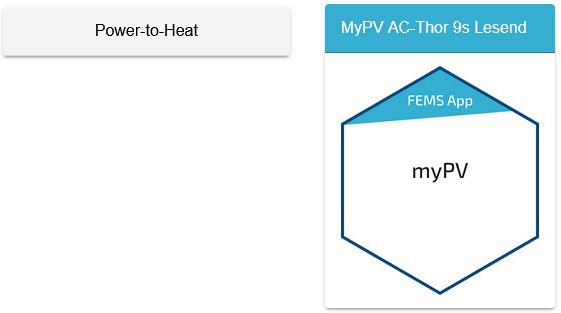
|
|
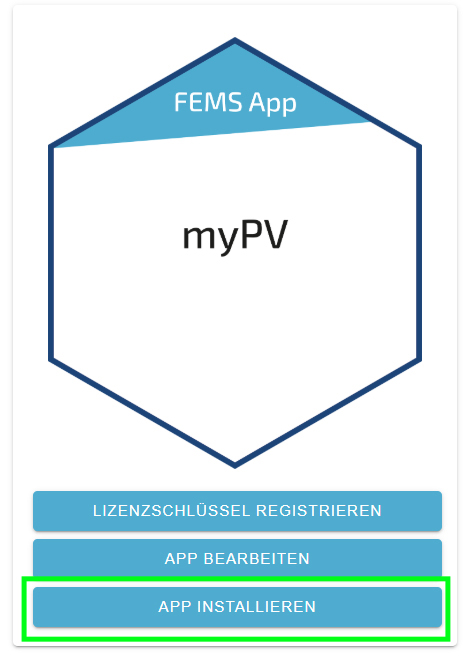
|
|
2.1. Eingabe der my-PV AC•Thor-9s-IP
Im Laufe der Installation muss die IP-Adresse des my-PV AC•Thor 9s oder AC ELWA 2 eingegeben werden.

| Die IP entnehmen Sie den my-PV-IP-Einstellungen (s. unten) oder den Einstellungen Ihres Routers. |
2.1.1. IP aus den my-PV-Einstellungen
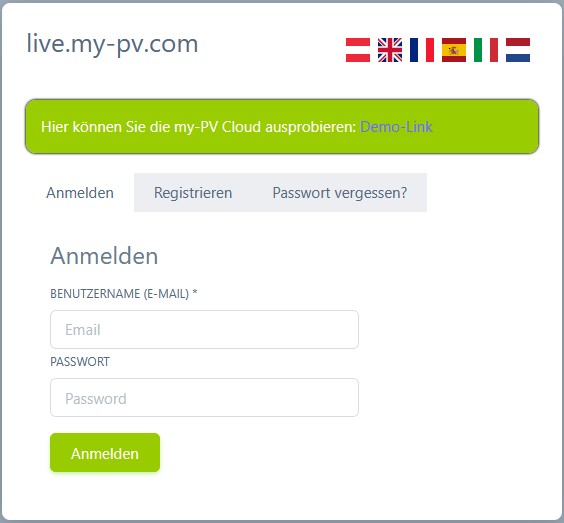
|
|
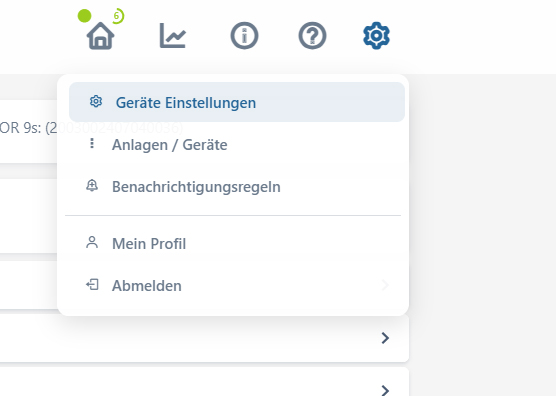
|
|

|
|
|
|
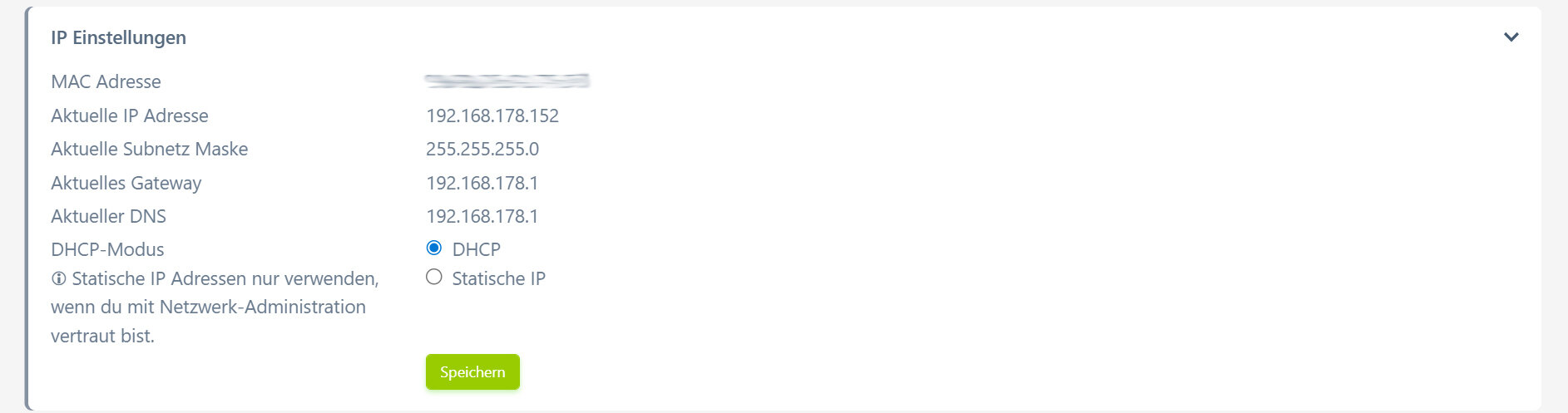
|
|
3. my-PV-Einstellungen
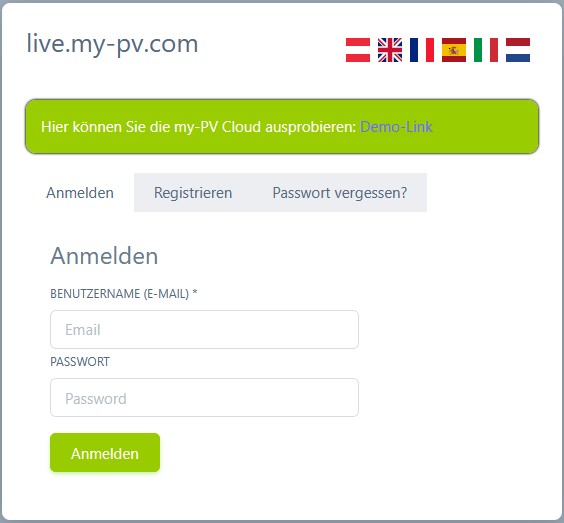
|
|
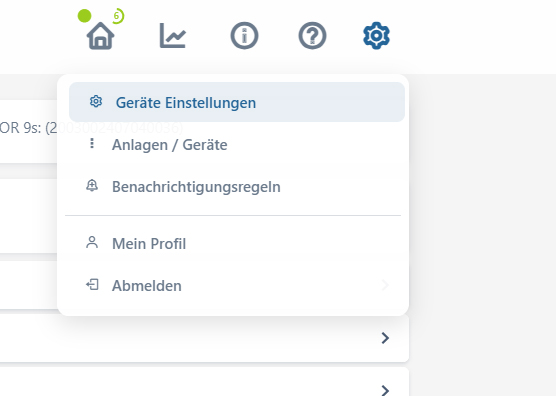
|
|
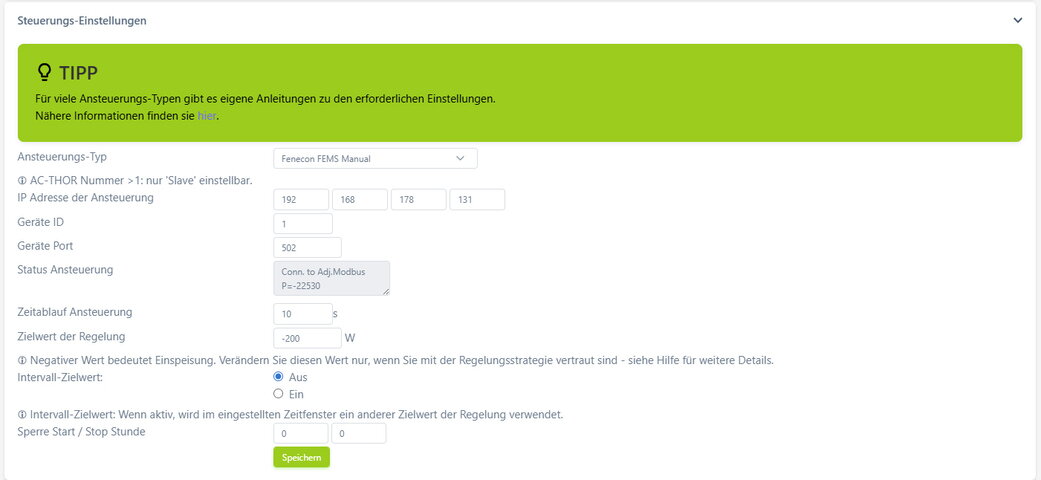
-
Wählen Sie als Ansteuerungs-Typ Fenecon FEMS Manual aus.
-
Tragen Sie als IP-Adresse der Ansteuerung die DHCP-zugewiesene IP-Adresse des FEMS ein.
|
Die IP-Adresse des FEMS ist in der Netzwerkkonfiguration im Online-Monitoring unter Einstellungen oder Ihren Router-Einstellungen zu finden. |
|
Die IP-Adresse des FEMS sollte im Router auf Diesem Netzwerkgerät immer dieselbe IPv4-Adresse zuweisen eingestellt sein. |
-
Stellen Sie bei Geräte-ID 1 und bei Geräte-Port 502 ein.
-
Klicken Sie auf Speichern.
Die Einrichtung ist damit abgeschlossen.